Hogyan kapcsoljuk ki a Shutdown Event Tracker ablakokban 2018
Az alsó sorban a számviteli szolgáltatás leállások, hogy a szerver nem jelenti azt, rendszeres újraindítási és leállítási. Ezért, amikor vannak precedensek az ilyen jellegű, az adminisztrátor nyilvántartást kell vezetniük az okokat, ami miatt a gép ki volt kapcsolva. Lényegében ez lehet egy jó dolog, mivel lehetővé teszi, hogy tárolja az adatbázis esetek kikapcsolja a jövőben is.
Megjegyzés: Ez a funkció is szerepel a Windows XP Professional, de alapértelmezésben le van tiltva.
Ha rákattint a Shut Down ... a Start menüben, akkor kap egy üzenetet egy szolgáltatás Shutdown Event Tracker, megkérdezi, hogy kíván-e változtatni a felhasználó vagy újraindítani állítsa le a számítógépet.
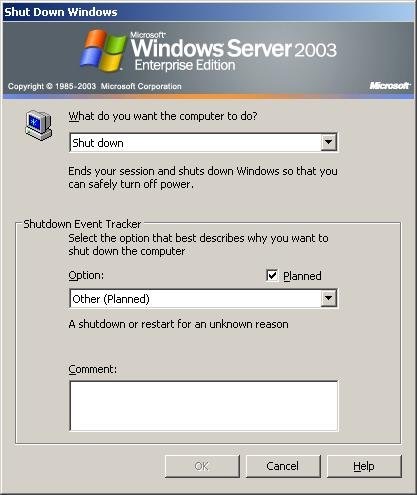
Megjegyzés: ha megváltoztatja a felhasználói fiók szolgáltatási lehetőség leállások elszürkül.
Event ID 1074 események jönnek létre, ha manuálisan kapcsolja ki a készüléket a kikapcsolás könyvelési szolgáltatások. Event ID 1076 generált egy váratlan gép ki van kapcsolva, és ha az adminisztrátor (vagy az első felhasználó shutdown jogokkal) tartalmazza a rendszer, van egy értesítést a számviteli szolgáltatást leállások.
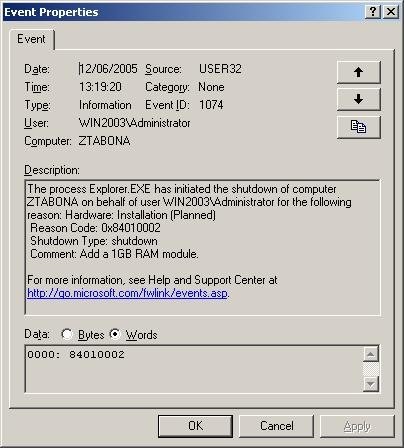
Letiltása a kikapcsolási számviteli szolgáltatás
Ha nem használja Shutdown Event Tracker szolgáltatást, akkor tiltsa le. Ehhez nyissa meg a konzol csoportházirend-szerkesztő. Kattintson a Start> Futtatás ... írja gpedit.msc, majd az OK gombra.
Ide Számítógép konfigurációja> Felügyeleti sablonok> Rendszer és a jobb oldalon az ablak, válassza ki a beállításokat a „Display Shutdown Event Tracker”
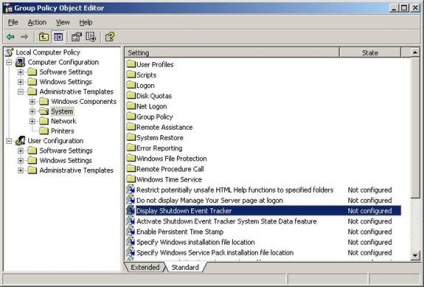
Kattintson duplán a beállítást és nyissa meg a Tulajdonságok fülre. Most lehetősége van arra, hogy hagyja, hogy eredeti állapotában Nem konfigurált Alapértelmezett (nincs beállítva), meg a Mindig engedélyezve (mindig aktív), bekapcsolt a szerverek / munkaállomások (Windows XP Pro) (érintett szerverekhez / Windows XP Pro munkaállomások) fogyatékkal teljesen (teljesen le) - amint az az alábbi ábrán látható.
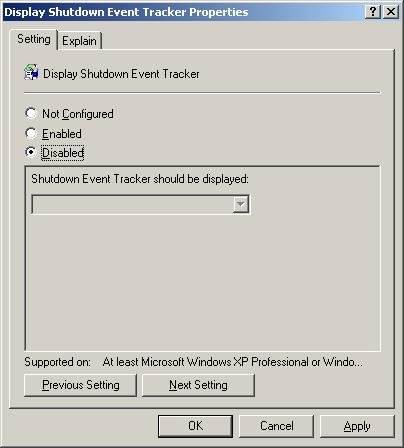
Miután módosítja group policy, nyisson meg egy parancssort, és futtassa a gpupdate / force paranccsal frissítheti politika a beállítások érvénybe. Azt is megteheti, egyszerűen indítsa újra a gépet.
A következő alkalommal, amikor megpróbálja kikapcsolni vagy újraindítani a gépet, a Shutdown Event Tracker szolgáltatás nem lesz többé látható, és ki lesz kapcsolva a normál menü (amint az az alábbi ábrán).
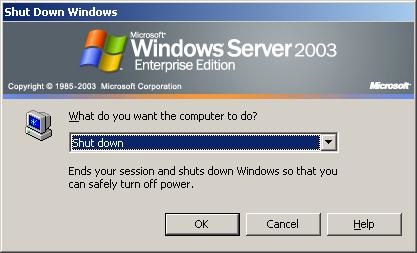
Összegezve
Ebben a cikkben, azt mutatta, hogyan kell kikapcsolni a kikapcsolási fiókot, és megtekintheti az események ebben az életben. Bár vannak, akik ezt a szolgáltatást egy kis hasznos funkció, ez tekinthető jelentéktelennek extra lépést, hogy kikapcsolja a készüléket mások által.